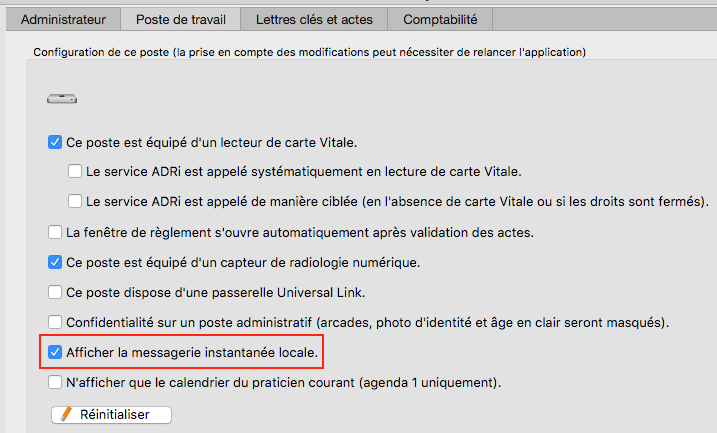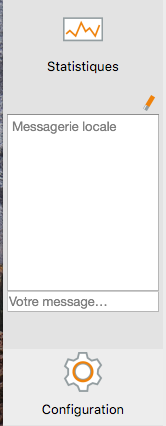Nous recevons de nombreuses suggestions d’améliorations concernant Oremia. Ces idées sont à l’origine de nombreux développements et nous remercions tous ceux qui contribuent ainsi à l’évolution continue de l’application. Néanmoins, nous constatons parfois que des fonctionnalités demandées sont déjà en place. Nous allons donc rappeler ici quelques options un peu méconnues qui peuvent vous être utiles.
1 – Envoi automatique d’un devis par mail
Il est possible d’envoyer un devis légal par mail sans avoir à l’imprimer au préalable. Il suffit pour cela de se rendre dans le menu Devis Légal :
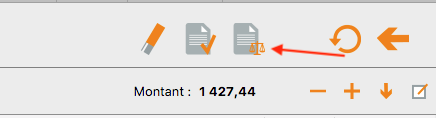
Puis, se rendre dans le menu Préférences et Outil et cocher les cases ci-dessous :
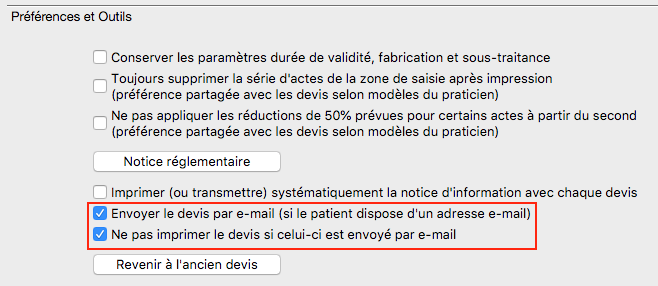
À noter que sur la prochaine version Oremia offrira la même possibilité pour les ordonnances. Il suffira de la saisir puis de cliquer sur « Envoyer par mail » au lieu de cliquer sur « Imprimer »
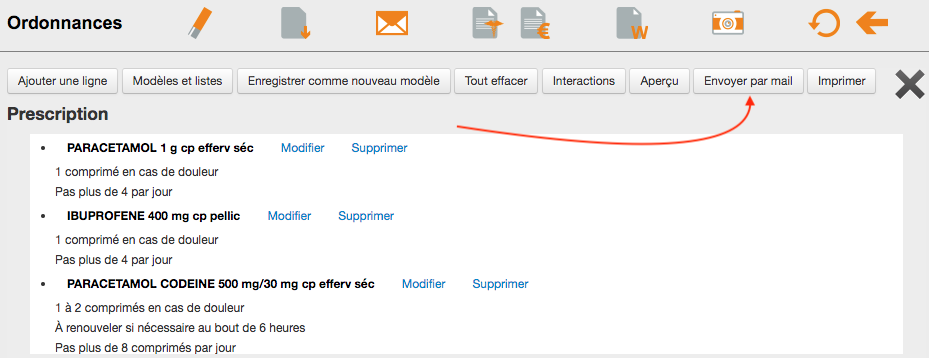
2 – Onglets « patients »

Oremia dispose d’un système d’onglets pour les patients qui permet d’ouvrir plusieurs fiches patients à la fois. Cela évite de devoir fermer la fiche sur laquelle on se trouve, lorsque la fiche d’un autre patient doit être consultée. Vous pouvez ouvrir plusieurs onglets avec le bouton « + » orange, en bas de l’application et gérer ainsi plus facilement vos tâches en cours, un peu à la manière des onglets d’un navigateur.
3 – Préférences d’affichage de l’historique des actes
Il est possible de désactiver la pagination de l’historique des patients. Ainsi, au lieu d’avoir un système page par page à changer manuellement, vous n’aurez plus qu’une liste simple qu’il suffira de scroller pour tout visualiser. Pour cela il faut tout simplement cliquer sur le bouton en forme d’engrenage, dans les Préférences en haut à droite et activer ensuite l’historique en continu. D’autres options d’affichage très utiles sont disponibles par ce menu. Il est également intéressant de lister les actes du plus récent au plus ancien (en utilisant l’option de tri de la colonne « Date »).
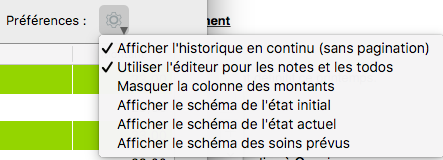
4 – Messagerie instantanée
Oremia dispose d’une messagerie instantanée permettant une communication rapide et efficace entre les différents postes de travail du cabinet. Pour l’activer il faut se rendre dans le menu Configuration > Poste de travail et cocher « Afficher la messagerie instantanée locale ». Cette opération est à renouveler sur chaque poste du réseau.